Remarque – Brother ADS-2400N Manuel d'utilisation
Page 230
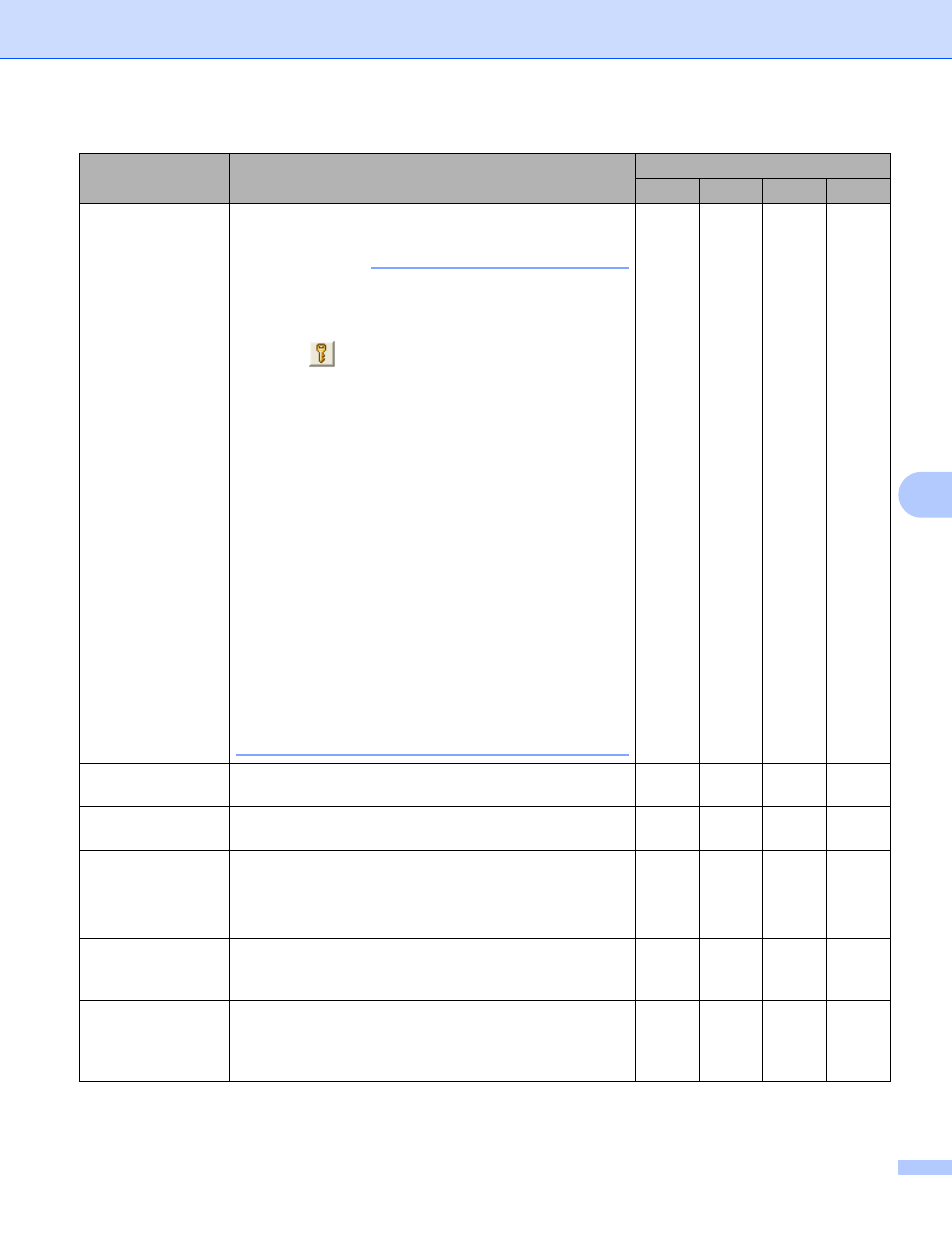
Numérisation en utilisant le panneau de commande
214
7
Paramètre
Description
Fonctionnalité concernée
Image
OCR
E-mail Fichier
Type de fichier
Sélectionnez le type de fichier à utiliser pour les données
numérisées.
REMARQUE
• Pour enregistrer le document comme PDF protégé par
mot de passe, sélectionnez PDF sécurisé (*.pdf) dans
la liste déroulante Type de fichier, cliquez sur le
bouton (Définir le mot de passe PDF) et entrez
le mot de passe.
• Le format PDF consultable est un format de fichier qui
comprend une couche de données texte au-dessus
d’une image numérisée. Cette couche permet
d’effectuer une recherche dans le texte des données
d’image. Le Langage OCR dans le paramètre OCR
doit être défini de façon à correspondre à la langue du
PDF consultable.
• Pour enregistrer le document sous la forme d’un PDF
consultable, choisissez PDF interrogeable (*.pdf)
dans la liste déroulante Type de fichier.
• Plusieurs types de fichiers, comme TIFF, TIFF
multipage, PDF, PDF sécurisé et JPEG, prennent en
charge la compression de la taille de fichier.
Sélectionnez Non compressé ou Compressé pour
régler la taille d’un fichier TIFF ou TIFF multipage.
Pour les formats PDF, PDF sécurisé et JPEG, utilisez
le curseur pour régler la taille du fichier (non disponible
pour Numérisation vers OCR).
Oui
Oui
Oui
Oui
Application cible
Choisissez l’application de destination dans la liste
déroulante.
Oui
Oui
-
-
Langage OCR
Sélectionnez une langue qui correspond au texte du
document numérisé.
-
Oui
-
-
Nom de fichier
Cliquez sur le bouton Modifier d’Image, OCR ou E-mail.
Si nécessaire, entrez un préfixe pour le nom de fichier.
Cliquez sur Insérer la date dans le nom du fichier, si
nécessaire.
Oui
Oui
Oui
Oui
Chemin du
fichier de
destination
Cliquez sur le bouton Modifier, puis sur l’icône de dossier
pour modifier le dossier dans lequel enregistrer le
document numérisé.
Oui
Oui
Oui
-
Dossier de
destination
Cliquez sur l’icône du dossier et accédez au dossier dans
lequel vous voulez enregistrer votre document numérisé.
Cochez Afficher Dossier afin d’afficher automatiquement
le dossier de destination après la numérisation.
-
-
-
Oui